
यह सॉफ़्टवेयर आपके ड्राइवरों को चालू रखेगा, इस प्रकार आपको सामान्य कंप्यूटर त्रुटियों और हार्डवेयर विफलता से सुरक्षित रखेगा। 3 आसान चरणों में अब अपने सभी ड्राइवरों की जाँच करें:
- ड्राइवर फिक्स डाउनलोड करें (सत्यापित डाउनलोड फ़ाइल)।
- क्लिक स्कैन शुरू करें सभी समस्याग्रस्त ड्राइवरों को खोजने के लिए।
- क्लिक ड्राइवर अपडेट करें नए संस्करण प्राप्त करने और सिस्टम की खराबी से बचने के लिए।
- DriverFix द्वारा डाउनलोड किया गया है 0 इस महीने पाठकों।
यदि आपका विंडोज 10, 8.1 सर्फेस प्रो 2 टैबलेट (या लैपटॉप?)
सतह प्रो 2 तकनीक का एक अद्भुत टुकड़ा है, लेकिन किसी भी चीज़ की तरह जिसमें विंडोज 10 या विंडोज 8.1 है, यह होना तय है बहुत सारे कीड़े और मुद्दे. इस तरह की नवीनतम समस्याओं में से एक इस तथ्य से संबंधित है कि कुछ उपयोगकर्ताओं के अनुसार, विंडोज 10, 8.1 सरफेस प्रो 2 पर समय अपडेट नहीं हो रहा है।
मेरे पास एक सतह Pro2 है जो सही समय पर सिंक्रनाइज़ नहीं हो रही है। मेरे SP2 पर सेटिंग्स हैं: TimeZone: (UTC + 10:00)। कैनबरा, मेलबर्न, सिडनी। सर्वर: time.windows.com। मैंने au.pool.ntp.org जैसे किसी अन्य sntp सर्वर से सिंक करने का प्रयास किया है, लेकिन इससे समस्या ठीक नहीं हुई। अगर यह एक पीसी होता, तो मैं BIOS में तारीख की जांच करता, लेकिन टैबलेट में यह कैसे होता? (क्या सरफेस टैबलेट्स के लिए एक समान फर्मवेयर विकल्प है?) मैं समय को मैन्युअल रूप से रीसेट कर सकता हूं, लेकिन मैं यह पता लगाना चाहूंगा कि यह समस्या क्यों हो रही है। कोई भी मदद या सलाह बहुत सराहनीय होगी।
निराश ऑस्ट्रेलियाई Microsoft उपयोगकर्ता यही कह रहा है। और माइक्रोसॉफ्ट सपोर्ट इंजीनियर के अनुसार, आपके सर्फेस प्रो 2 पर समय की समस्याओं को हल करने के लिए यहां क्या करने की आवश्यकता है और क्यों नहीं, अन्य विंडोज 10, 8.1 डिवाइस पर। ऐसा लगता है कि समस्या विंडोज टाइम सर्विस के कारण होती है जिसे स्वचालित पर सेट करने की आवश्यकता होती है।
FIX: सरफेस प्रो 2 घड़ी गलत है
1. विंडोज टाइम सर्विस को ऑटोमैटिक पर सेट करें
- विंडोज + आर की दबाएं और Services.msc टाइप करें और एंटर पर टैप करें।
- विंडोज़ समय का पता लगाएँ।
- विंडोज टाइम पर दो बार राइट-क्लिक करें और रीस्टार्ट चुनें।
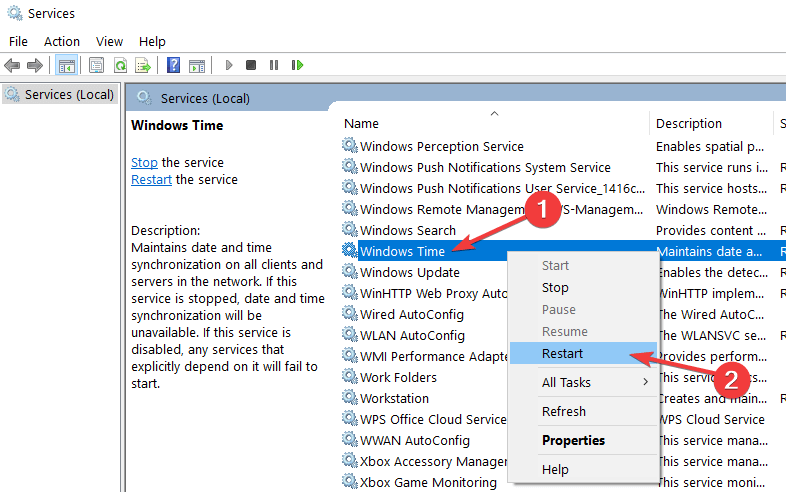
- "विंडोज टाइम सर्विस" पर डबल क्लिक करें और "सामान्य" टैब पर स्विच करें।
- "स्टार्टअप प्रकार" को "स्वचालित" में बदलें और "लागू करें" पर क्लिक / टैप करें।
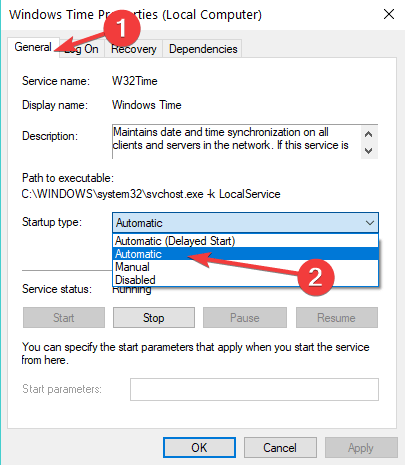
- "प्रारंभ" बटन पर क्लिक / टैप करें और "ओके" पर क्लिक करें।
- यह भी पढ़ें: सरफेस प्रो 2 फर्मवेयर अपडेट के लिए महत्वपूर्ण बैटरी बूस्ट प्राप्त करता है
2. इंटरनेट टाइम सर्वर सेटिंग्स बदलें
यदि आपकी इंटरनेट टाइम सर्वर सेटिंग्स सही नहीं हैं, तो यह समझा सकता है कि आपकी सर्फेस प्रो 2 घड़ी अपडेट क्यों नहीं हो रही है।
- प्रक्षेपण कंट्रोल पैनल > जाओ सेवा मेरे घड़ी, भाषा, और क्षेत्र > चुनें दिनांक और समय।
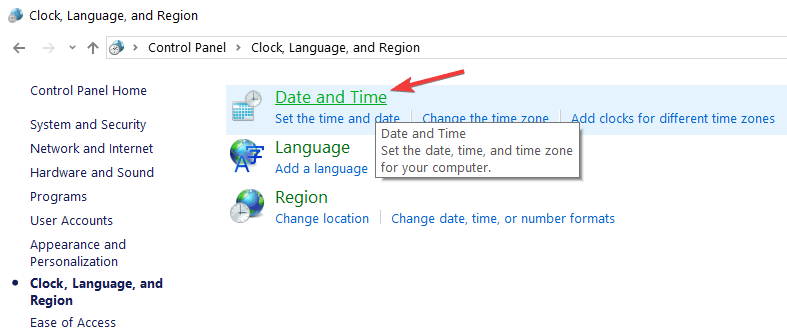
-
पर जाए इंटरनेट समय > क्लिक करें सेटिंग्स परिवर्तित करना.
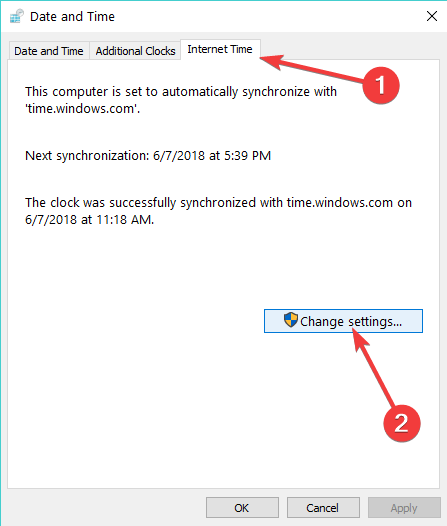
-
में सर्वर अनुभाग चुनें time.nist.gov की बजाय time.windows.comऔर > हिट अभी अपडेट करें > ठीक है।

- जांचें कि क्या समस्या बनी रहती है।
3. अपनी Surface Pro 2 बैटरी जांचें Check
अगर आपके कंप्यूटर की बैटरी अब ठीक से काम नहीं कर रही है, आप समय और तारीख की समस्याओं का सामना कर सकते हैं। आप BIOS में प्रवेश करके और वहां से घड़ी की जांच करके जांच सकते हैं कि आपकी बैटरी काम कर रही है या नहीं।
यदि BIOS में घड़ी सही है, तो यह इंगित करता है कि आपकी बैटरी ठीक से काम कर रही है। यदि घड़ी सही समय नहीं दिखा रही है, तो आपको अपने कंप्यूटर की बैटरी बदलनी होगी।
अगर इससे आपकी समस्या का समाधान हो गया है, तो हमें कमेंट करके बताएं। यदि नहीं, तो यहां कुछ अतिरिक्त समस्या निवारण मार्गदर्शिकाएँ दी गई हैं जिनका उपयोग आप सरफेस प्रो 2 पर समय और घड़ी की समस्याओं को ठीक करने के लिए कर सकते हैं:
- अगर यह गलत है तो विंडोज 10 की घड़ी को कैसे ठीक करें
- आपके कंप्यूटर की घड़ी क्यों पीछे रह जाती है, और इसे कैसे ठीक करें
- विंडोज टाइम सर्विस क्या है और यह कैसे उपयोगी है?


